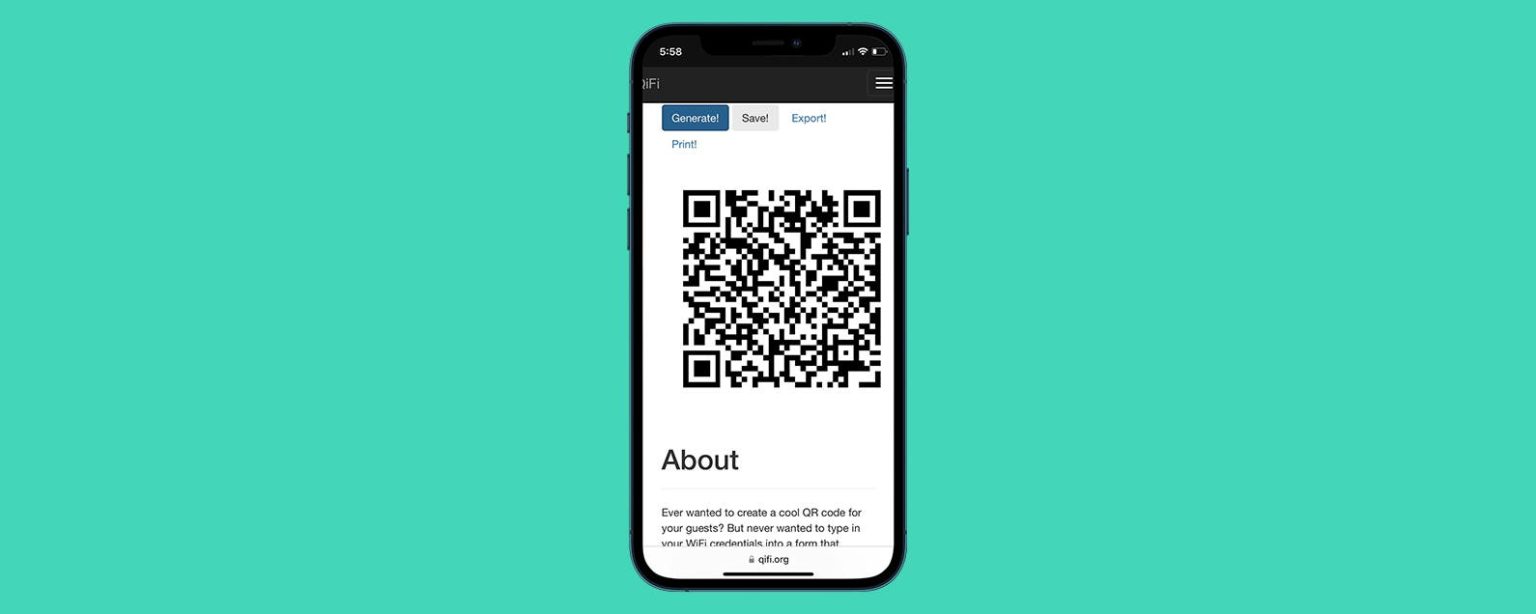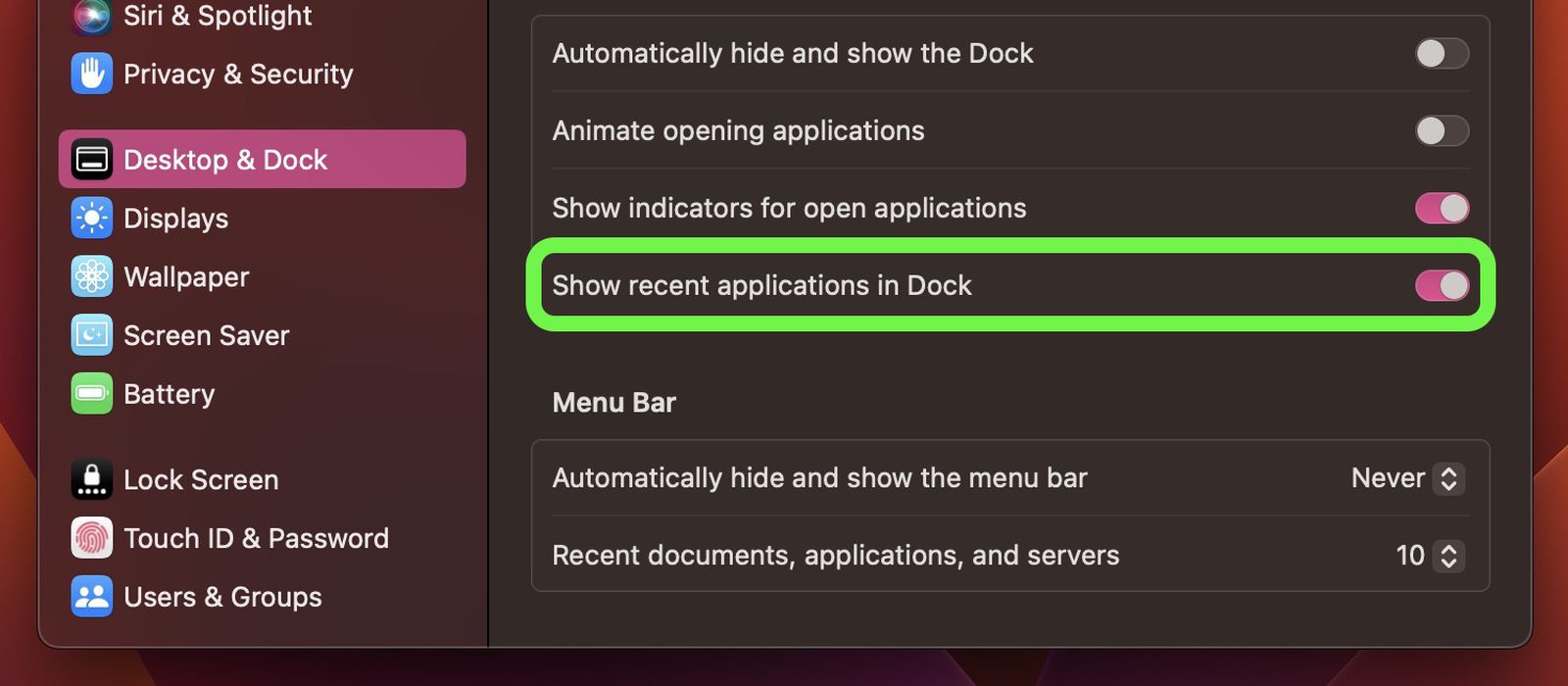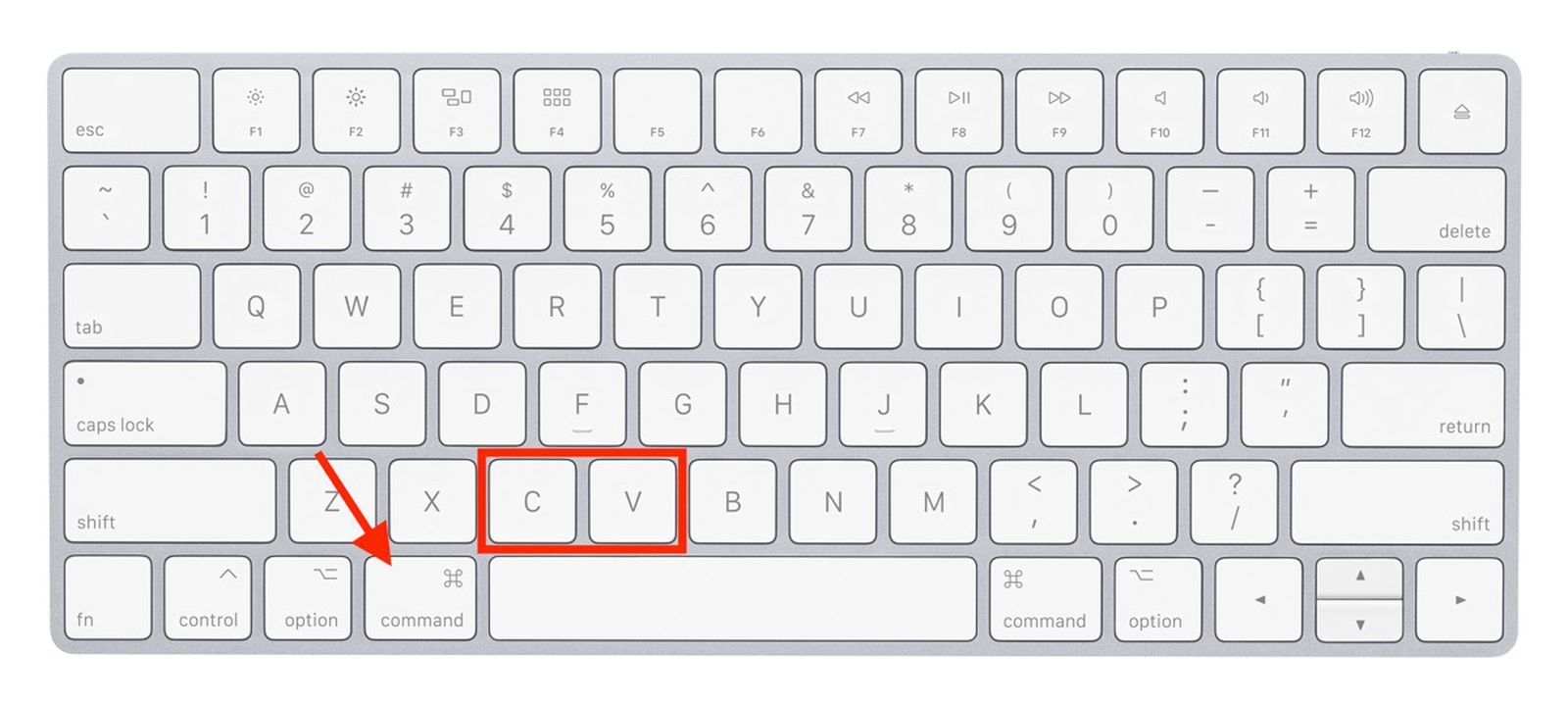Evite tener que escribir manualmente una contraseña de Wi-Fi y cree un código QR que las personas puedan escanear.
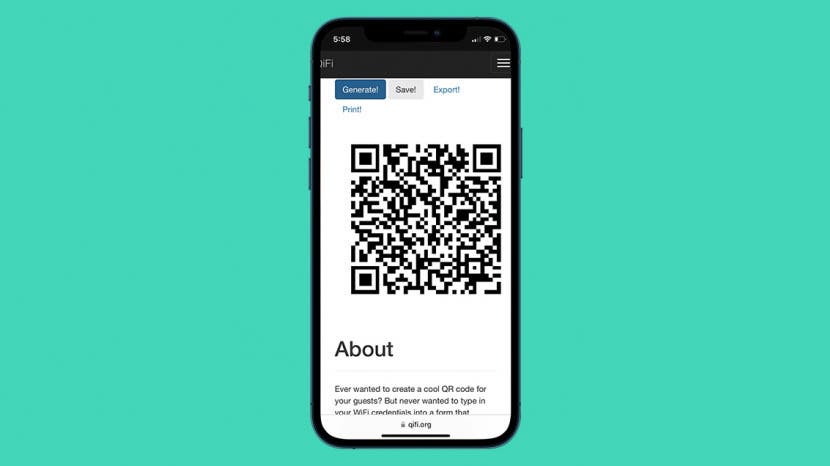
Una contraseña de Wi-Fi puede ser engorrosa de escribir, especialmente para los invitados si administra un establecimiento comercial como una cafetería o AirBnB. En su lugar, puede crear un código QR que los invitados simplemente pueden escanear con sus teléfonos para unirse a la red. Te mostramos cómo hacer un código QR escaneable para tu red Wi-Fi.
Relacionado: Cómo agregar una tarjeta de embarque a Apple Wallet
Cómo convertir una contraseña de Wi-Fi en un código QR para compartir fácilmente
Para obtener más consejos prácticos sobre cómo aprovechar al máximo sus dispositivos Apple, regístrese para recibir nuestro boletín de noticias gratuito Consejo del día. Hay muchos generadores de códigos QR disponibles en línea. Uno que es de buena calidad y de uso gratuito es Qi-Fi, y ese es el que se usará en los siguientes pasos. A continuación, le mostraremos cómo usar este generador de códigos QR de Wi-Fi para crear una contraseña de Wi-Fi escaneable en su iPhone:
- Haga clic en el enlace para abrir qifi.org.
- En el campo SSID, escriba el nombre de su red Wi-Fi.
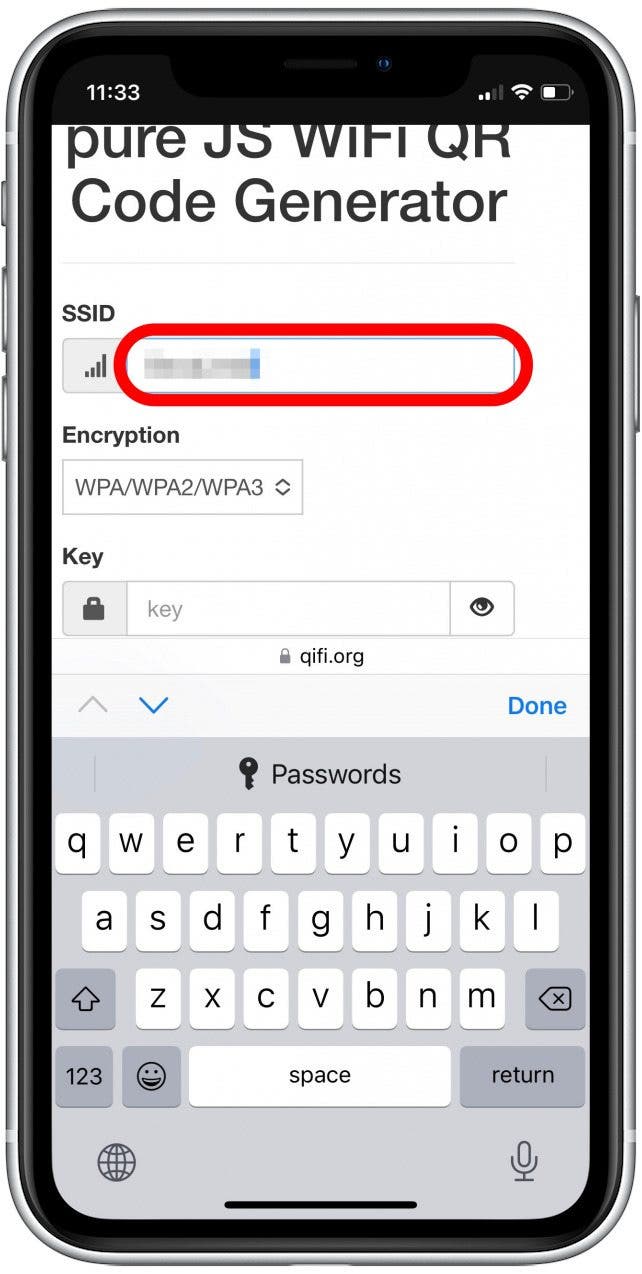
- Toque el menú desplegable Cifrado y seleccione WPA/WPA2/WPA3 (este es el más común), WEP (para configuraciones de red muy antiguas) o Ninguno. (Si no está seguro de qué tipo de encriptación Wi-Fi tiene, puede hacer clic con el botón derecho en el icono de Wi-Fi en una Mac para ver el tipo de seguridad).
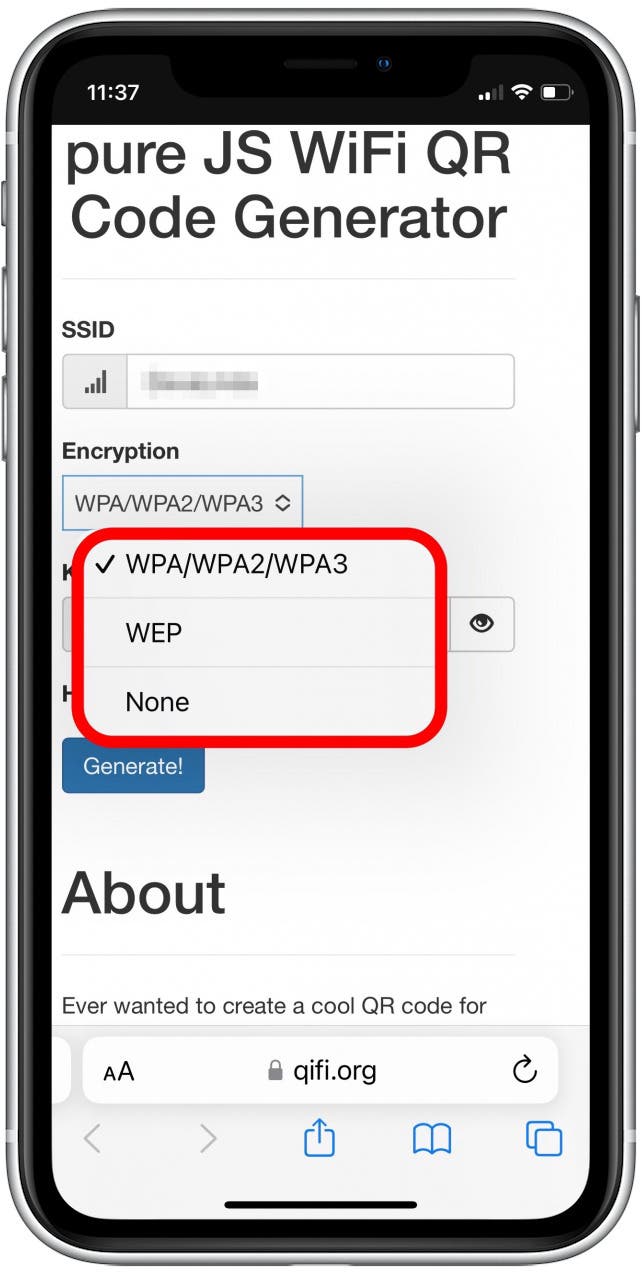
- En el campo de texto Clave, escriba su contraseña de Wi-Fi.

- Grifo Generar para crear el código QR escaneable.
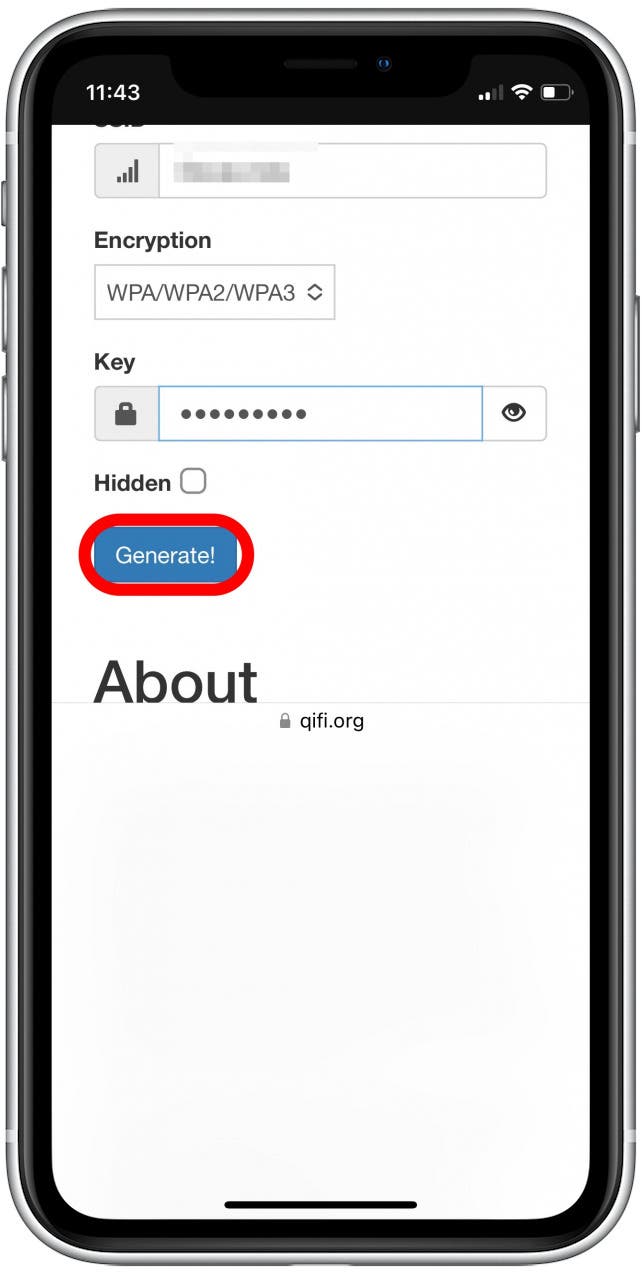
- Si desea guardar su código QR en QiFi, toque Salvar.
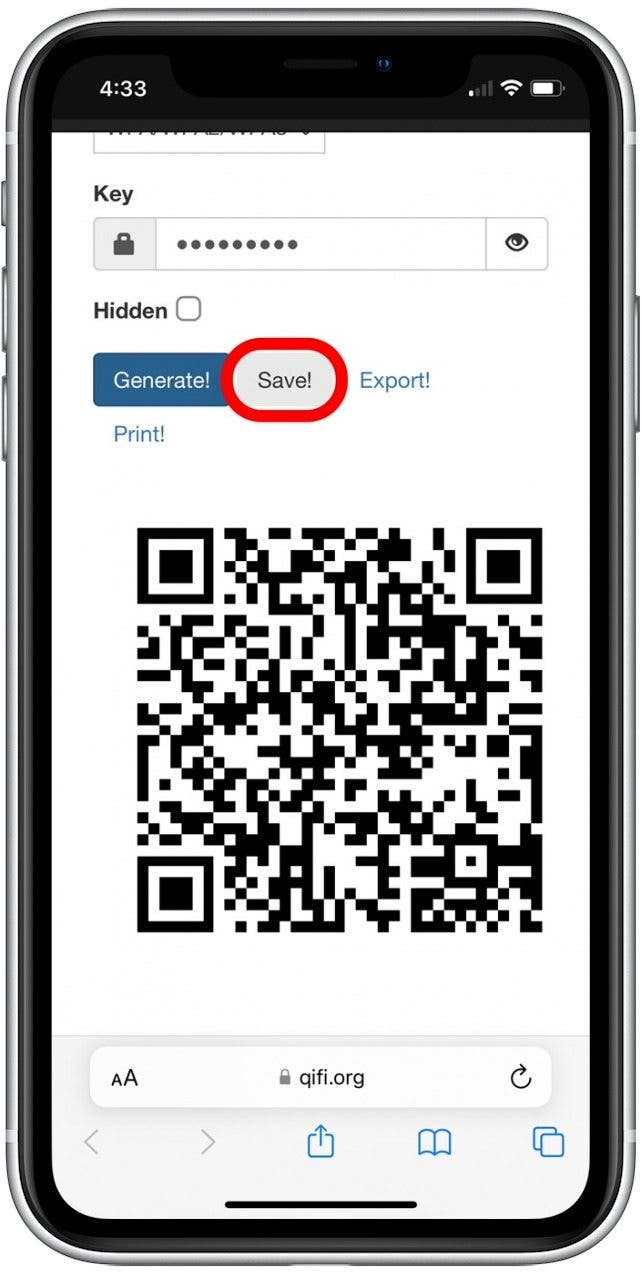
- Si desea guardar su código QR en su dispositivo, toque Exportar para descargar su código QR como un archivo de imagen. (Recomendamos exportar para que pueda guardar el archivo localmente).
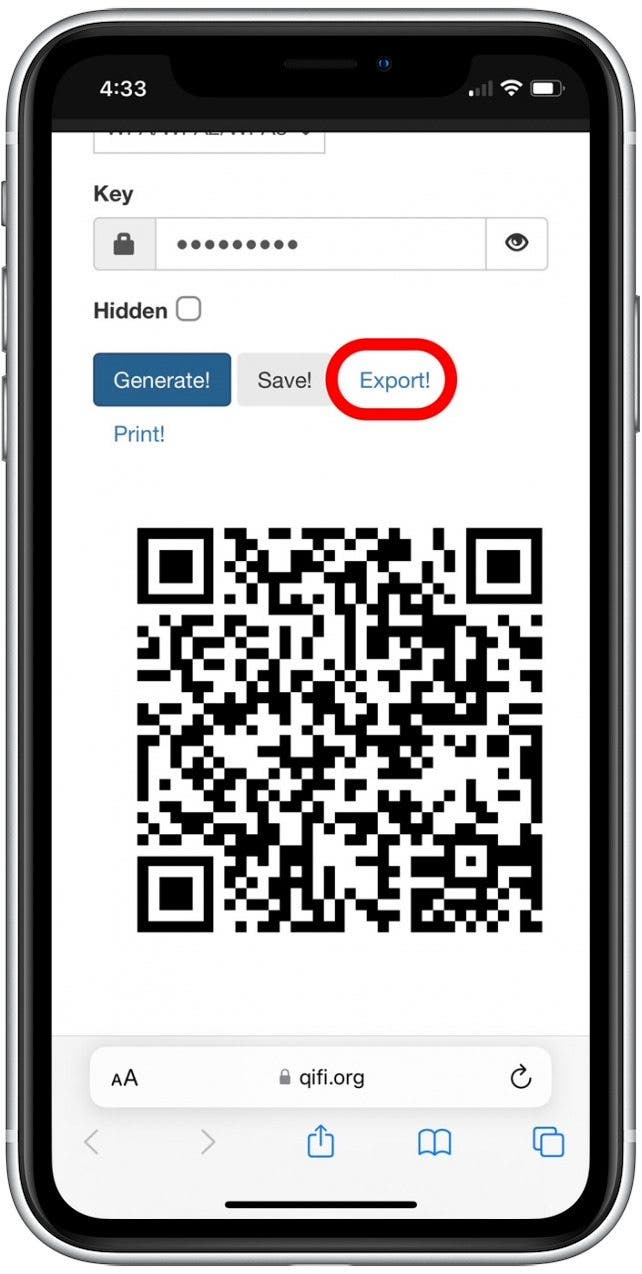
- Si desea imprimir su código QR, toque Imprimir.
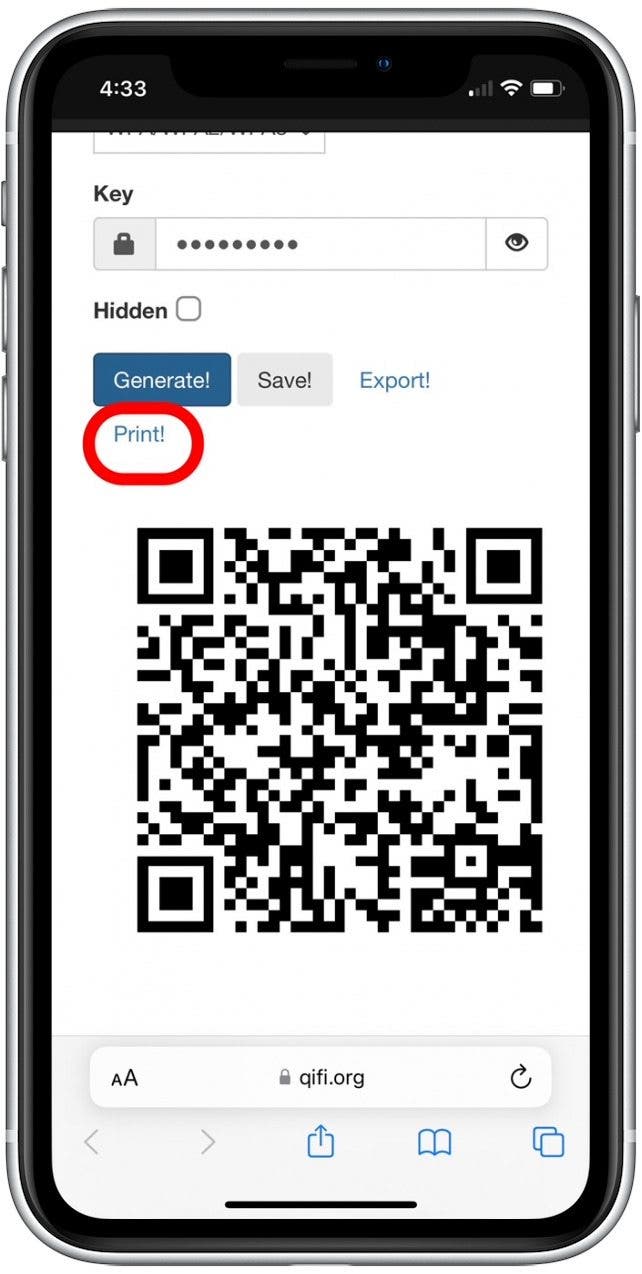
¡Ahora unirte a tu red Wi-Fi será más fácil que nunca! Si elige Exportar su código QR, se guardará como una imagen en sus descargas de Safari. En un iPhone, verá aparecer una flecha azul en la barra de búsqueda de Safari. Toque la flecha azul y toque Descargas para abrir y guardar el archivo de imagen en la aplicación que elija.